こんにちは!ゲーム配信サイト「Twitch(ツイッチ)」で配信をしている、はなちゃんと申します。
ゲーム配信者ならだれもが知っているゲーム配信サイト「Twitch」。
視聴者層もゲーマーがほとんどなので、ゲーム配信をしようとしてる方には非常にオススメ!
そんなTwitchの配信にかかる費用や準備に必要なものをご説明します!
Twitchとは?
Twitchとは、Amazonの傘下でサービスを展開しているゲーム配信に特化した配信プラットフォームサービスです。
個人の配信やプロゲーム大会の公式配信もTwitchで行われています。
収益化も比較的簡単にすることができ、人気配信者は月100万円以上稼いでいるのも現実です。
日本のプロゲーマーも多数Twitchで配信をしており今後伸びつづける配信プラットフォームサービスといわれています。
Twitchでゲーム配信できるデバイス
Twitchでゲーム配信ができるデバイスは、基本的にはPCまたはPS4・PS5です。
Switchのゲーム配信も可能ですが、キャプチャーボードという機材が必要になります。
※上記はキャプチャーボード
スマホからTwitchのアプリで配信をすることも可能ですが、スマホからの配信はゲーム配信ができず、雑談配信のみになるので、スマホからの配信がメインになる方には向いていません。
Twitchでゲーム配信をするための初期費用は?
結論からいいます、初期費用はかかります。
ですが、0円で始められる人もいるんです!!!
もしこのサイトをご覧の方の中にパソコンは持ってないけどPS4 or PS5を持ってる….という方がいらっしゃれば初期費用0円で配信することが可能です!
また、配信をするスペックがあるPCをすでに持っている方も初期費用0円で配信可能!
OBS StudioかStreamlabs OBSという無料のソフトをダウンロードするだけで配信できます!
配信のやり方については後ほど。
また、配信をしていくと、配信のクオリティを上げたいと思い始めると思います。
そうなった際に費用は色々発生すると思ってください。
その一例としてPS4のブロードキャスト配信ではなく、PS4のゲーム画面をPCに転送してPCから配信したくなった場合、「キャプチャーボード」という機材が必要になります。
お値段はピンキリですが、2万円前後の物を買った方が配信も安定するので無難です。
ですが、初めての配信で2万円もかけたくないという方がほとんどだと思います。
なので、最初は配信機材は整えず、やってみるのはありです。
私も最初は0円で配信をはじめました。
Twitchでゲーム配信をするために必要な機材
先ほど、ゲーム配信機材を少しばかり紹介しましたが、ゲーム配信をするには他にどんな機材を用意すればよいかご紹介します。
◆PS4(PS5)・SwitchからTwitchでゲーム配信するやり方
◆必須機材 ①ゲーム機本体 ②コントローラー ③イヤホン ④マイク ◆任意機材 ①キャプチャーボード ②照明 ③手元・顔出し配信用カメラ ④グリーンバック(背景透過用)
任意配信機材に関しては無くても問題なしです。
カメラについては、顔出し配信、手元配信をする方はもちろん必要になります。
配信画面に手元だけでも写っていると、見てる人もどんな人が配信しているのかわかりやすいのでオススメです!合わせて照明もあると顔が明るく映りいいと思います。
顔出し配信をする方は背景を透過するためにグリーンバックを使う方も多いです。
PS4・PS5の場合はブロードキャスト機能を使ってゲーム本体から直接Twitchでゲーム配信をすることができますが、任天堂Switchの場合はキャプチャーボードという機材が必要になります。
◆PCからTwitchでゲーム配信するやり方
◆必須機材 ①配信ができるPC ②OBS(配信用の無料ソフト) ③マイク ④イヤホン ⑤モニター ◆任意機材 ①照明 ②手元・顔出し配信用カメラ ③グリーンバック ④配信環境を整えるソフト(無料) ⑤2枚目のモニター
配信環境を整えるソフトを任意機材のところにいれましたが、基本的に無料で配信画面をカスタマイズすることができます。
わざわざお金を払う必要は一切ありません!
ゲーム配信環境を整えるソフトの例として、コメントを読み上げてくれるソフトの「棒読みちゃん」というものがあります。こういったソフトは無料で配布されています。
棒読みちゃんとTubeyomiを使ったコメント読み上げ機能の導入方法
◆はなちゃんが使っているTwitchゲーム配信用機材
私が使っている配信機材をいくつかご紹介致します。
●カメラ
ロジクール Webカメラ C920nを使用しています。
解像度1080p、30fpsのカメラで配信するには十分な性能です。
●キャプチャーボード
アバーメディア キャプチャーデバイス GC550 PLUS Live Gamer EXTREME 2 &HDMIケーブル(2m)セット を使用しています。
PS4やPS5・任天堂Switchのゲーム画面をPCから配信したい方はこちらのキャプチャーボードを購入すると、パワーディレクターという編集ソフトがついてくるのでオススメです。
安いキャプチャーボードを使うと、ゲーム機器からPCに音声を送る際に音声が遅延して聞こえることがあるのですが、こちらのキャプチャーボードは音声遅延なく快適です。
●マイク
私はHyperX QuadCast スタンドアロンマイクを使用しています。
こちらのマイクを使用している配信者さんは非常に多いです。
また、マイク上部に触れるだけでマイクをミュートにすることができるので非常に便利でおすすめです。また、このマイクはレインボーもあるので、おしゃれな人にはこちらがおすすめです。
PS4(PS5)からTwitchでゲーム配信をするやり方
PS4(PS5)でのTwitch配信のやり方をお伝えします。
非常に簡単です!!
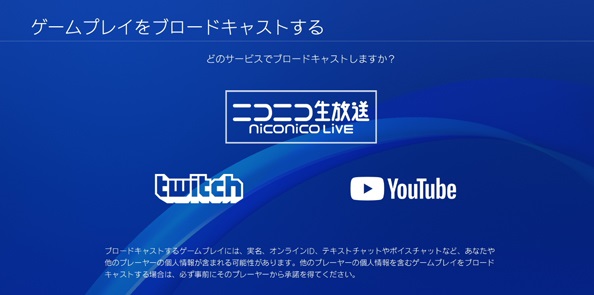
①PS4(PS5)でゲームを起動 ②コントローラーのSHAREボタンを押す。 ③ブロードキャストをするを選択し、「Twitch」とPS4(PS5)を連携する
この作業をするだけでTwitchでゲーム配信ができます!
なので、PS4(PS5)をすでに持っている方は初期費用なしで配信が可能です!
PS4(PS5)から直接Twitchで配信することをブロードキャスト(ブロキャス)と呼びます。
Twitchの人気配信者の中にもブロキャスで配信している方は沢山います。
また、ブロキャス配信の場合でも、リスナーさんからコメントがあった場合、コメントを読み上げてくれる機能もついていたり、カメラをPS4(PS5)に接続することで顔出し配信も可能です。
◆メリット
・ゲーム機だけで配信が可能
・費用が掛からない
◆デメリット
・配信画面のカスタマイズができない
・ゲームを終了すると配信も終了してしまう
※配信画面のカスタマイズとは
カスタマイズなし写真↓
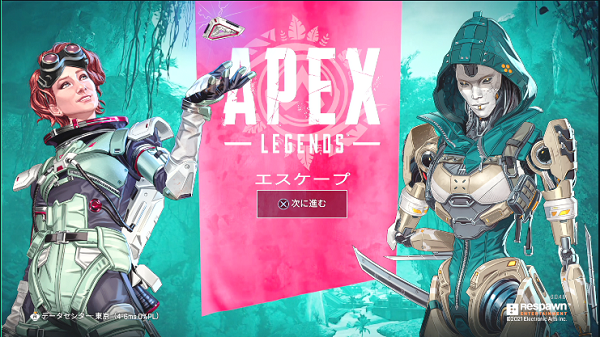
カスタマイズあり写真↓
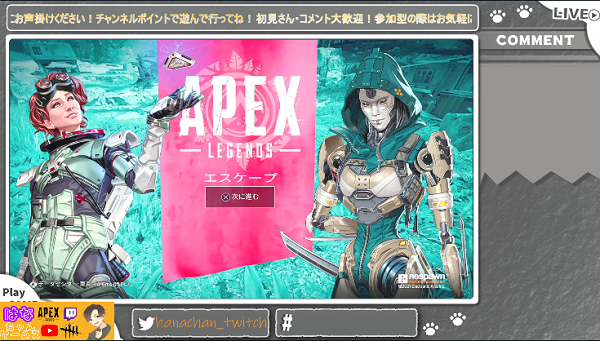
ゲーム配信画面をカスタマイズするだけで印象が変わります!

こちらがPS4に接続するカメラです。対応していないカメラを購入するとPS4に接続しても起動しないので注意してください。
PCからTwitchでゲーム配信をするやり方
PCからTwitchでゲーム配信をするには、
「OBS Studio」
「Streamlabs Desktop」
のどちらかのソフトが必要です。
どちらも無料のソフトで、Twitchのゲーム配信者は必ずこのどちらかを使用しています。
私は両方使用しましたが、Streamlabs Desktopの方がシンプルで簡単に使えるので、今から始めようと思う方は是非Streamlabs Desktopを使用してみてください。
Streamlabs Desktopをダウンロード。
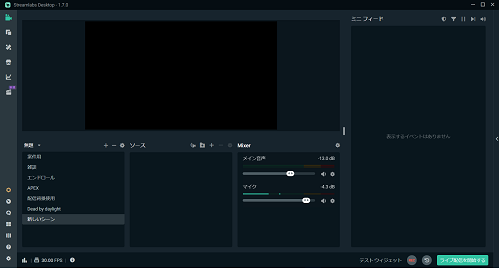
ダウンロードが完了したら写真のような画面になると思います。
OBSの使い方についは次の記事でご紹介いたします。
Twitchのゲーム配信は予算0円ではじめてお金を稼ぐのも夢じゃない!
最後までご覧いただきありがとうございました。
この記事でご紹介したように、Twitchのゲーム配信は0円からはじめることができます。
誰もがTwitchのゲーム配信で稼ぐチャンスがあるので頑張っていきましょう!
OBSの使い方についは次の記事【Twitch(ツイッチ)】Streamlabs OBS(Desktop)を使ってゲーム配信をしてみようで紹介します。




コメント